ВВЕДЕНИЕ
Учебная практика была пройдена в два этапа 17.11.2018-07.12.2018 и с 16.03.2019-29.04.2019 согласно учебному плану и программы практики в СПО.
Актуальность: Мастер по обработке цифровой информации – это специалист, занимающийся обработкой информации и изображения на компьютере. Профессия объединяет функции оператора ЭВМ, инженера, художника. Задача мастера по обработке информации – оперативно и эффективно осуществлять обработку информации любого типа на компьютере, используя различные программные решения. Программист «делает программы», а оператор ЭВМ работает с этими программами.
Основной целью учебной практики является овладение профессией и соответствующими профессиональными компетенциями, закрепление теоретических знаний, полученных в период обучения.
Для воплощения цели учебной практики были поставлены следующие задачи:
― закрепление теоретических знаний по блоку профессиональных дисциплин;
― приобрести практические навыки работы по профессии «Мастер по обработке цифровой информации»;
― получить представление о содержании конкретных видов профессиональной деятельности;
― формирование устойчивого интереса, чувства ответственности и уважения к избранной профессии;
― освоение навыков работ;
― расширение профессионального кругозора;
― начальная профессиональная адаптация на рабочем месте;
Функциональные обязанности:
- соблюдение техники безопасности;
- последовательность выполнения работ;
- аккуратность выполнения работ;
- подготовка к работе и настройка персонального компьютера, периферийного и мультимедийного оборудования;
- выполнение ввода цифровой и аналоговой информации в персональный компьютер с различных носителей;
- обработка аудио- и визуальный контента средствами звуковых, графических и видео-редакторов;
- создание и воспроизведение видеороликов, презентаций, слайд-шоу, медиа файлов и другой продукции;
- публикация мультимедиа контента в сети Интернет.
Выполняемые работы:
При прохождении учебной практики были изучены и проанализированы:
| № п/п | Вид работы |
| 1. | Основные требования техники безопасности при работе с компьютерами, периферийными устройствами и сетевыми подключениями. |
| 2. | Архитектура ПК. |
| 3. | Представление информации в ПК. |
| 4. | Операционные системы. |
| 5. | Технологии обработки текстовой информации |
| 6. | Технологии обработки числовой информации |
| 7. | Назначение, разновидности и функциональные возможности программ обработки графических изображений. |
| 8. | Назначение, разновидности и функциональные возможности программ обработки звука. |
| 9. | Назначение, разновидности и функциональные возможности программ обработки видео- и мультимедиа контента. |
| 10. | Структура, виды информационных ресурсов и основные виды услуг в сети Интернет. |
| 11. | Назначение, разновидности и функциональные возможности программ для создания веб-страниц. |
| 12. | Нормативные документы по охране труда при работе с персональным компьютером, периферийным, мультимедийным оборудованием и компьютерной оргтехникой. |
Условия реализации учебной практики профессиональным модулям ПМ. 01 Ввод и обработка цифровой информации.
Ø Наличие лаборатории для учебной практики по ПМ.01
Ø Оборудование лаборатории:
· рабочее место преподавателя;
· посадочные места студентов;
· наглядные пособия (учебники, справочные материалы по средствам измерений и измерениям параметров изделий компьютерной техники, плакаты, стенды, образцы средств измерений и раздаточный материал, комплекты практических работ).
Технические средства обучения:
· мультимедийный проектор;
· принтер черно-белый лазерный;
· компьютерная техника для обучающихся с наличием лицензионного программного обеспечения;
· объемные модели периферийных устройств;
· стенды сборки и разборки периферийных устройств.
Действующая нормативно-техническая и технологическая документация:
· правила техники безопасности и производственной санитарии;
· инструкции по эксплуатации компьютерной техники.
Программное обеспечение:
· Операционные системы: Microsoft Windows Server XP, MS Windows 8,10
· Офисные пакеты, программы для работы с текстом: Microsoft office 2016, Open office, Adobe Acrobat reader, Djvu reader, Adobe Acrobat pro, Adobe Fine Reader.
· Графические приложения: Adobe Photoshop, Adobe Illustrator, Adobe Premier.
· Программы тестирования и проверки знаний: Competentum. АВТОР (Course Wizard), SunRav TestofficePro.
· Утилиты: WinRar.
ОСНОВНАЯ ЧАСТЬ
Задания №1. Правило поведение и техника безопасности в компьютерном классе
Ø Общее положение.
· К работе в компьютерном классе допускаются лица, прошедшие данную инструкцию по технике безопасности и правилам поведения, медицинский осмотр и не имеющие противопоказаний по состоянию здоровья;
· Работа учащихся в компьютерном классе разрешается только в присутствии преподавателя;
· Во время занятий посторонние лица могут находиться в классе только с разрешения преподавателя;
· Во время перемен между уроками проводится обязательное проветривание компьютерного кабинета с обязательным выходом учащихся из класса;
Ø Перед началом работы необходимо:
· Убедиться в отсутствии видимых повреждений на рабочем месте;
· Разместить на столе тетради, учебные пособия так, чтобы они не мешали работе на компьютере;
· Принять правильною рабочую позу;
· Посмотреть на индикатор монитора и системного блока и определить, включён или выключен компьютер. Переместите мышь, если компьютер находится в энергосберегающем состоянии или включить монитор, если он был выключен.
Ø При работе в компьютерном классе категорически запрещается:
· Находиться в классе в верхней или во влажной одежде;
· Класть одежду и сумки на столы;
· Находиться в классе с напитками и едой;
· Располагаться сбоку или сзади от включенного монитора;
· Присоединять или отсоединять кабели, трогать разъемы, провода и розетки;
· Передвигать компьютеры и мониторы;
· Открывать системный блок;
· Прикасаться к экрану монитора;
· Включать и выключать компьютеры самостоятельно;
· Пытаться самостоятельно устранять неисправности в работе аппаратуры;
· Перекрывать вентиляционные отверстия на системном блоке и мониторе;
· Ударять по клавиатуре, бесцельно нажимать на клавиши;
· Класть книги, тетради и другие вещи на клавиатуру, монитор и системный блок;
· Удалять и перемещать чужие файлы;
· Использовать дискеты, СD-, DVD-диски, USBфлэш-диски без разрешения учителя. Если такое разрешение получено, то перед работой необходимо проверить их на ВИРУС с помощью антивирусных программ;
· Приносить и запускать компьютерные игры;
· Работать при плохом самочувствии;
· Вставать без разрешения преподавателя со своих мест, когда входят посетители;
· Мешать работе других учащихся и преподавателя.
Ø Находясь в компьютерном классе, учащиеся обязаны:
· Соблюдать тишину и порядок;
· Выполнять требования преподавателя;
· Находясь в сети работать только под своим именем и паролем;
· Соблюдать режим работы (согласно п. 9.4.2. Санитарных правил и норм);
· При появлении рези в глазах, резком ухудшении видимости, невозможности сфокусировать взгляд или навести его на резкость, появления боли в пальцах и кистях рук, усиления сердцебиения немедленно покинуть рабочее место, сообщить о происшедшем преподавателю и обратиться к врачу;
· После окончания работы завершить все активные программы и корректно выключить компьютер;
· Оставить рабочее место чистым, в определенном порядке, принятом в кабинете информатики.
Ø Работая за компьютером, необходимо соблюдать правила:
· Расстояние от экрана до глаз – 70 – 80 см (расстояние вытянутой руки);
· Вертикально прямая спина;
· Плечи опущены и расслаблены;
· Ноги на полу и не скрещены;
· Локти, запястья и кисти рук на одном уровне;
· Локтевые, тазобедренные, коленные, голеностопные суставы под прямым углом.
Ø Требования безопасности в аварийных ситуациях:
· При появлении программных ошибок или сбоях оборудования учащийся должен немедленно обратиться к преподавателю;
· При появлении запаха гари, необычного звука немедленно прекратить работу, и сообщить преподавателю.
Задание№2.Подготовка и настройка аппаратного обеспечения персонального компьютера к работе.
2.1. Определение технических характеристик.
Цель работы: изучить основные блоки и периферийные устройства персонального компьютера, способы их соединения, конструктивы (разъемы), основные характеристики (название, тип разъема, количество контактов, скорость передачи данных, дополнительные свойства); научиться определять по внешнему виду типы разъемов, подключаемое к ним оборудование, знать основные устройства персонального компьютера, их назначение и основные характеристики; научиться определять компоненты системного блока по внешнему виду, уяснить порядок и способы их соединения.
| Клавиатура |
| Монитор |

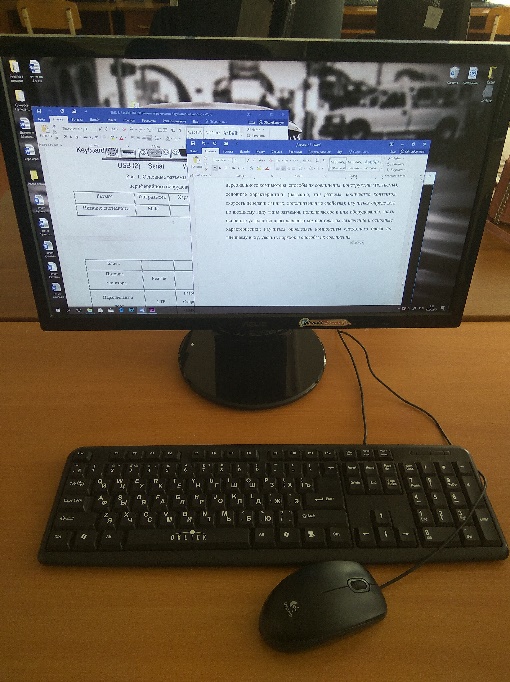 Базовая конфигурация ПК: системный блок, монитор, клавиатура и мышь.
Базовая конфигурация ПК: системный блок, монитор, клавиатура и мышь.
| Системный блок к |
| Мышь |
Ø Системный блок – это основная часть стационарного персонального компьютера, где размещены источник электропитания компьютера и его основные устройства.
Ø Клавиатура – это устройство, позволяющее пользователю вводить информацию в компьютер (устройство ввода). Представляет собой набор клавиш, расположенных в определенном порядке.
Ø Монитор – устройство, предназначенное для воспроизведения видеосигнала и визуального отображения информации, полученной от компьютера.
Ø Мышь – это устройство, с помощью которого можно выбирать какие-либо объекты на экране компьютера и управлять ими.
Главным составляющим ПК является системный блок, который состоит из:
v Блока общего питания;
v Материнской платы;
v Процессора;
v Оперативной памяти;
v Видеокарты;
v Жесткого диска;
v Сетевой платы;
| Жесткий диск |
| Сетевая плата |
| Материнская плата |
| Оперативная память |
| Процессор |
| Видеокарта |
| Блок питания |

Характеристики съемных компонентов материнской платы и разъемы их подключения.
| Устройство | Характерные особенности | Куда и при помощи чего подключается |
| Процессор | Intel(R) Core(TM) i5-3450 CPU @3.10GHz, Мин./макс.множитель ЦП 16x / 31x? Размеры корпуса 37.5 mm x 37.5 mm | К материнской плате в Socket |
| Видеокарта | Intel(R) HD Graphics | К материнской плате в PCI-E |
| Звуковая карта | Realtek ALC662 @ Intel Panther Point PCH - High Definition Audio Controller [C-1] PCI | К материнской плате в PCI |
| Сетевая карта | PCI-устройство Realtek RTL8168/8111 PCI-e Gigabit Ethernet Adapter | К материнской плате в PCI-E |
| Жесткий диск | Hitachi HDS721010DLE630, 7200 RPM, SATA 3 | К материнской плате в SATA 3 |
| Оперативная память | 4 ГБ, DDR3 SDRAM, 64 bit | К материнской плате в DDR3 |
| DVD- привод | TSSTcorp CDDVDW SH-224BB | К материнской плате в SATA 2 |
К таким компонентам прежде всего относятся:
Ø набор микросхем логики платы (чипсет, или chipset), обеспечивающий поддержку процессора, памяти и большинства интерфейсов ввода/вывода;
Ø кэш-память (первого, второго или третьего уровня);
Ø контроллер клавиатуры;
Ø контроллер ввода-вывода, обслуживающий дисководы гибких дисков и порты ввода/вывода;
Ø дополнительные интегрированные контроллеры (видео, сетевой, SCSI, звук и т. п.).
· Изучение внешних портов для подключения периферийных устройств.
1.. Вот как выглядит задняя панель системного блока.





 1. Разъём питания – для подключения компьютера к электросети
1. Разъём питания – для подключения компьютера к электросети
2. Разъём PS2 - используется для подключения к компьютеру мышки и клавиатуры
Пичём разъём фиолетового цвета предназначен для подключения клавиатуры а зелёного для подключения мышки.
3. Разъём LPT используется для подключения принтеров или других устройств с данным типом коннектора (после появления соединений USB разъёмы такого типа уже редкость)
4. Разъём COM также редкость для современных компьютеров для подключений основных устройств не используется;
5. Разъёмы для подключения звуковых устройств по умолчанию для подключения основных динамиков используется разъём зелёного цвета, для микрофона – оранжевого цвета, для линейного входа (аудиосигнал с другого устройства) синего цвета.
6. Разъём для подключения монитра – есть несколько способо, а следовательно и разъёмов для подключения монитора к компьютеру, но основные это:
VGA аналоговый разъём подключение монитора происходит с помощью кабеля с синим наконечником;  . DVI цифровой разъём подключение через кабель с белым наконечником
. DVI цифровой разъём подключение через кабель с белым наконечником  . Так же некоторые компьютеры имеют возможность подключения монитора или телевизора через разъёмы HDMI
. Так же некоторые компьютеры имеют возможность подключения монитора или телевизора через разъёмы HDMI  или SVideo
или SVideo  с помощью соответствующего
с помощью соответствующего  кабеля.
кабеля.
7. Разъём RJ 45 используется для подключения компьютера к интернету или к другому компьютеру.
8. Разъёмы для подключения USB устройств  .
.
Выше были показаны основные разъемы, расположенные на задней панели системного блока компьютера. Разъёмы разработаны таким образом, что подключиться к ним неправильно, практический невозможно, так что любой человек, даже не особо разбирающийся в компьютерах, но обладающий логикой и мышлением, сможет всё установить правильно.
2.2. Настройка устройств ПК.
Настройка мыши.
Для настройки мыши сначала зайдем в панель управления.
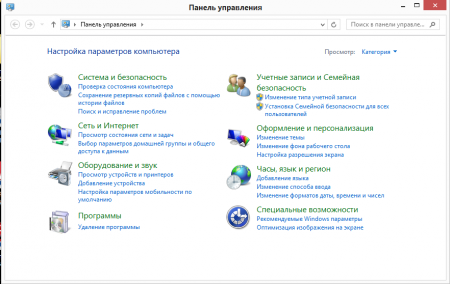
Затем выберем пункт «Оборудование и звук » выбираем подпункт «Мышь ».
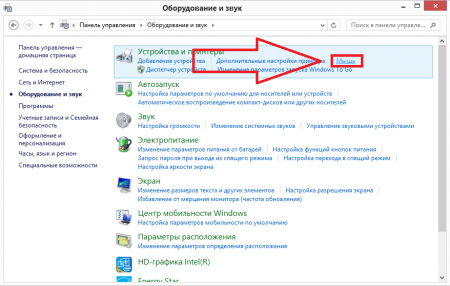
Появится меню «Свойства мыши ».
Здесь можно посмотреть основные параметры мыши.
В вкладке «Кнопки » можно настроить назначение правой и левой кнопок мыши для правши и левши соответственно.
Там, где «Скорость двойного щелчка », методом передвигания «шкалы » можно выбрать, с какой скоростью Вы будете нажимать кнопки мыши.
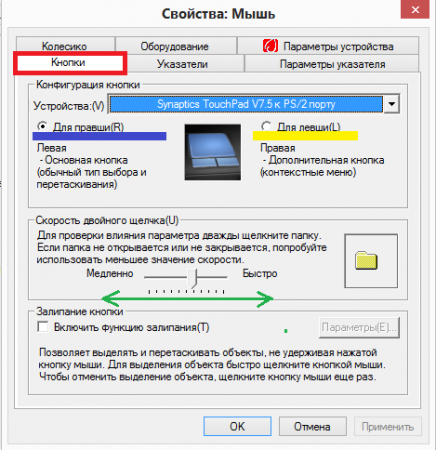
Во вкладке «Указатели » можно выбрать вид «стрелочки ». В данном случае «стрелочка » стоит по умолчанию. Мы же можем подобрать вариант под свой вкус.

В «Параметрах указателя » можно указать с какой скоростью «стрелочка» или указатель будет двигаться по экрану, а также будет ли значок указателя оставлять после себя след.
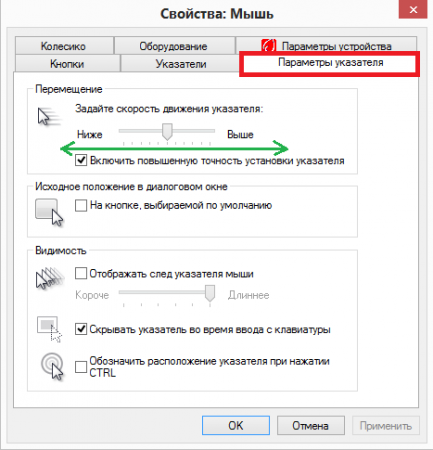
Вкладка «Колесико » позволяет выбрать параметры «Вертикальной прокрутки », то есть то количество щелчков во время прокрутки колесика, которое будет отвечать за количество прокручиваемых строк.
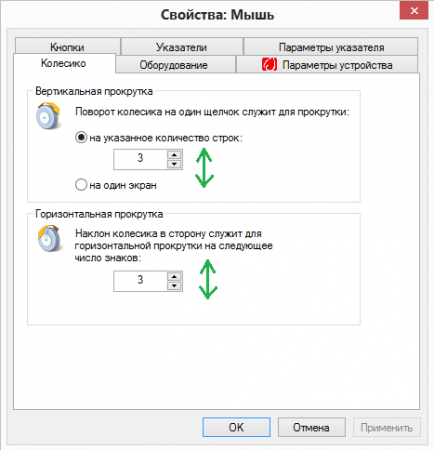
Ну и остальные вкладки, которые для настройки не полезны. Они выдают общую информацию об оборудовании и его свойствах.